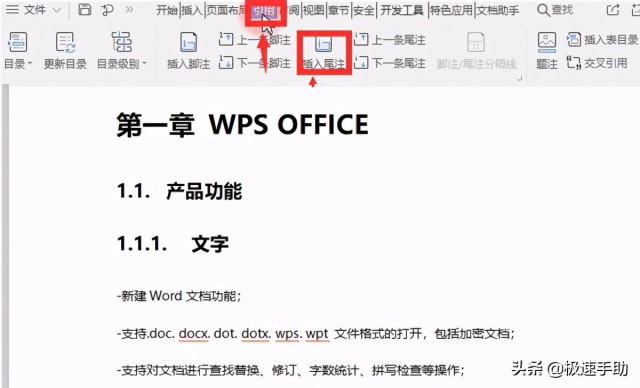在文档中添加尾注,其实是为了更好地补充说明文档中的内容。一般在列出文献出处的时候经常会用得到尾注,特别是写论文的时候,经常会引用各种文献内容,添加文献出处是非常有必要的。下面,小编就给大家介绍下,WPS文档中尾注的添加方法,还可以添加尾注分割线,会让整个排版看上去更有档次,更专业。
第一步,打开需要添加尾注的文档,并点击工具栏上【引用】下面的【插入尾注】选项。
![(wps尾注怎么设置[1])论文中如何添加尾注?wps文档尾注添加教程 第1张 (wps尾注怎么设置[1])论文中如何添加尾注?wps文档尾注添加教程 第1张](http://keniuxy.com/zb_users/upload/printer/image_cjzs/921f80d06ce24c129d1b528fa69972e3~noop.image.jpg)
第二步,然后在页面的最下方,进行编辑为主内容即可。
![(wps尾注怎么设置[1])论文中如何添加尾注?wps文档尾注添加教程 第2张 (wps尾注怎么设置[1])论文中如何添加尾注?wps文档尾注添加教程 第2张](http://keniuxy.com/zb_users/upload/printer/image_cjzs/ca5ac24bf5b543b4a281ced25e0bf182~noop.image.jpg)
第三步,点击工具栏上的【脚注/尾注分割线】按钮,即可添加或者删除分割线。
![(wps尾注怎么设置[1])论文中如何添加尾注?wps文档尾注添加教程 第3张 (wps尾注怎么设置[1])论文中如何添加尾注?wps文档尾注添加教程 第3张](http://keniuxy.com/zb_users/upload/printer/image_cjzs/ab8721dce9fb40e7ae629c54904fc6be~noop.image.jpg)
第四步,点击【脚注/尾注分割线】右下角的按钮,就会弹出设置框可以灵活设置尾注编号格式。
![(wps尾注怎么设置[1])论文中如何添加尾注?wps文档尾注添加教程 第4张 (wps尾注怎么设置[1])论文中如何添加尾注?wps文档尾注添加教程 第4张](http://keniuxy.com/zb_users/upload/printer/image_cjzs/32611f785c184d2c9b54ee10c238350e~noop.image.jpg)
论文中添加尾注和尾注编号以及分割线的方法就讲完了,有需要的同学赶紧试一下吧。好了,今天的分享就到这里了,希望能对大家有所帮助。最后,来本站下载最新版WPS,免费哟。